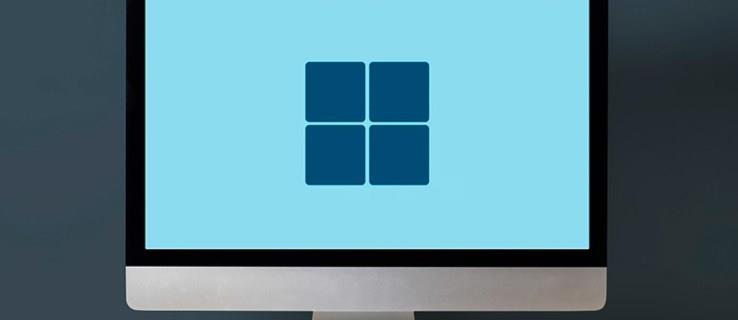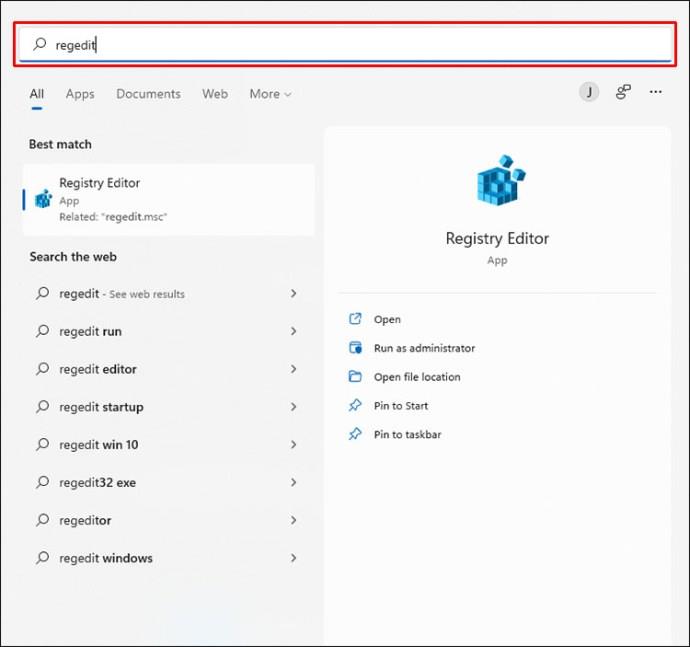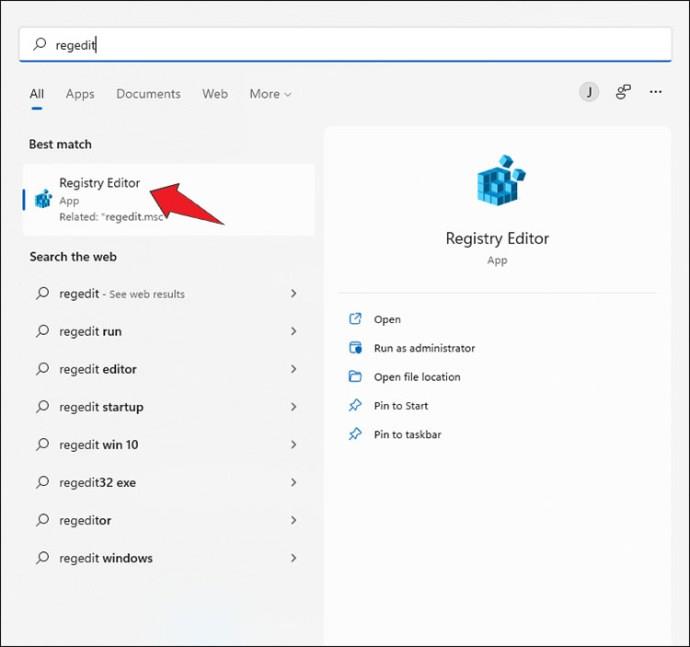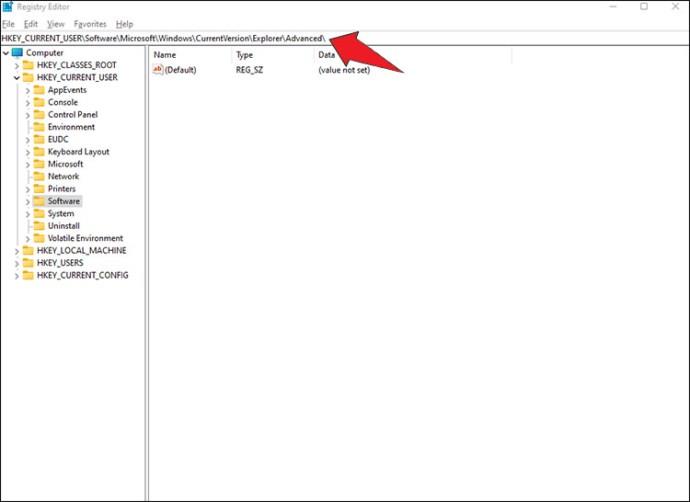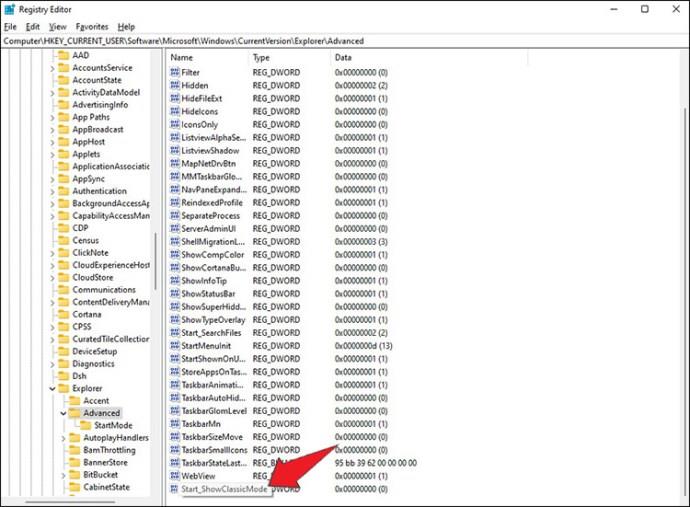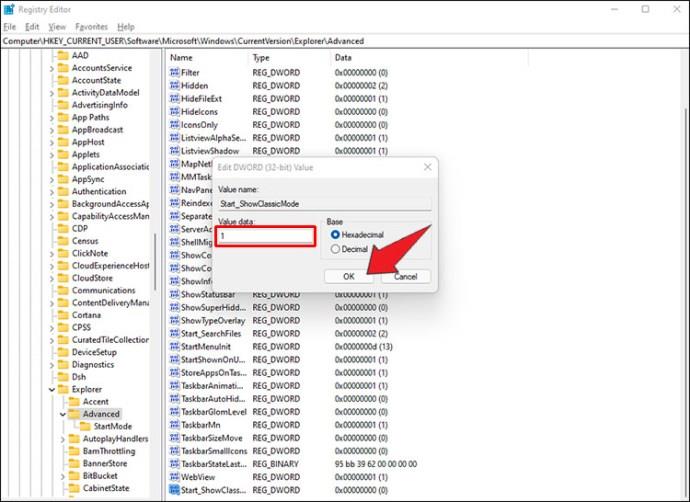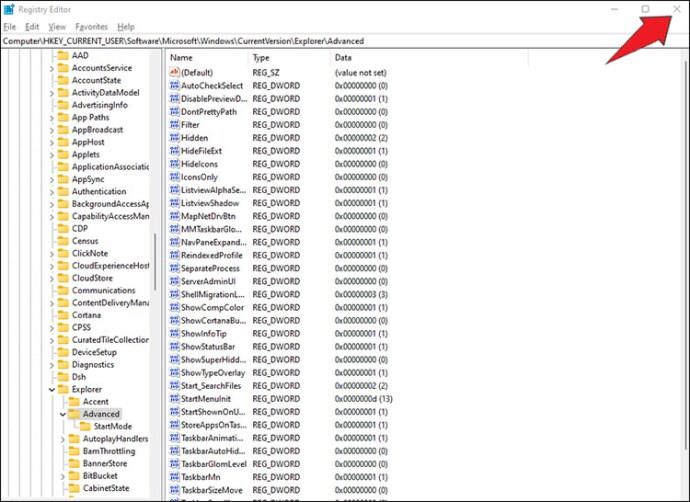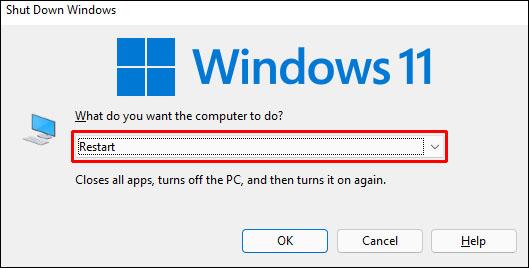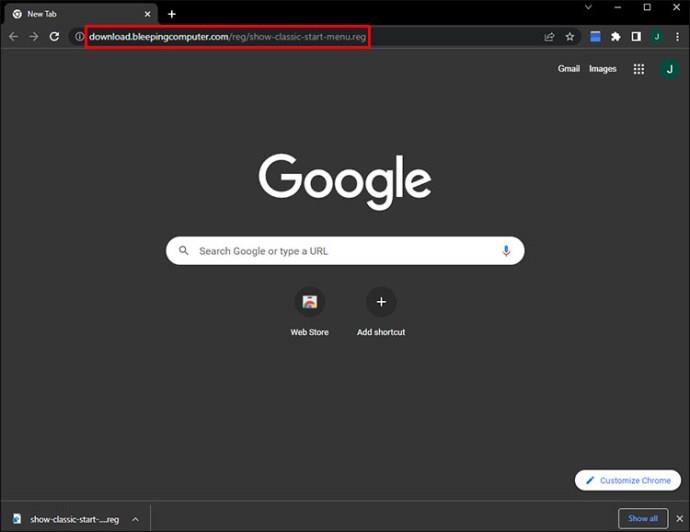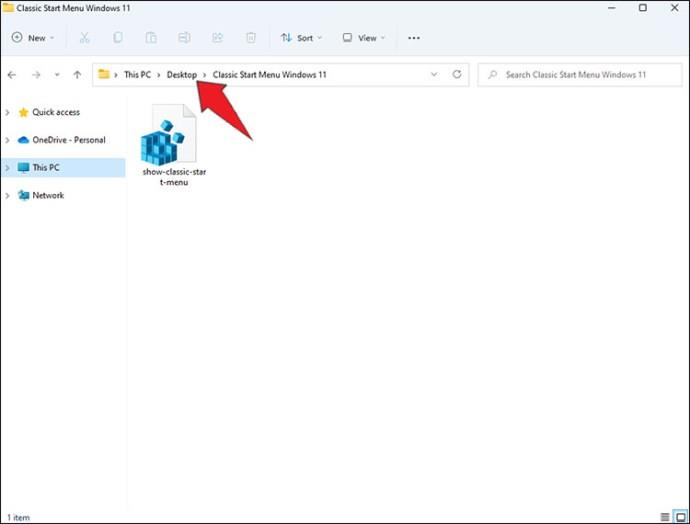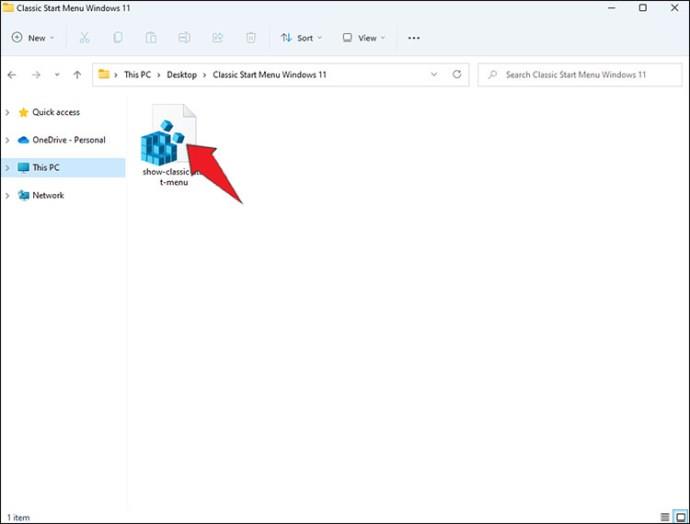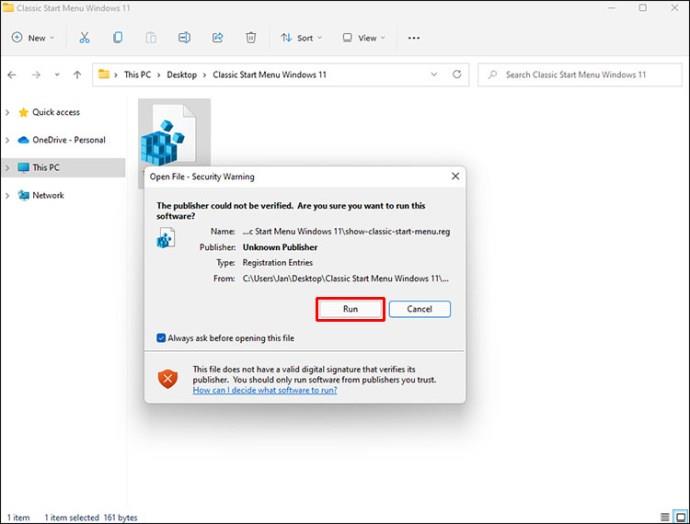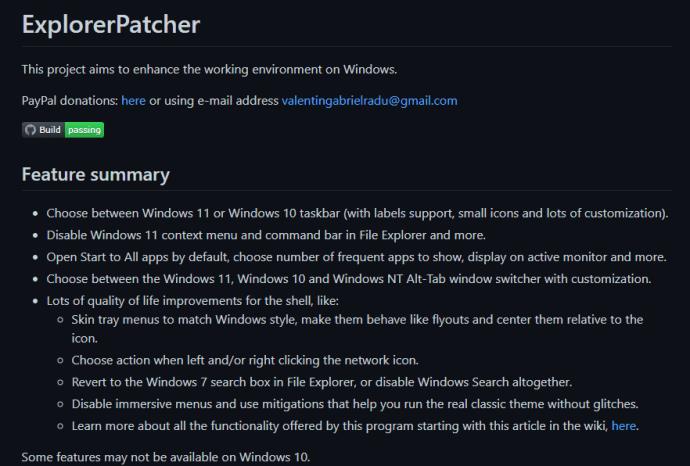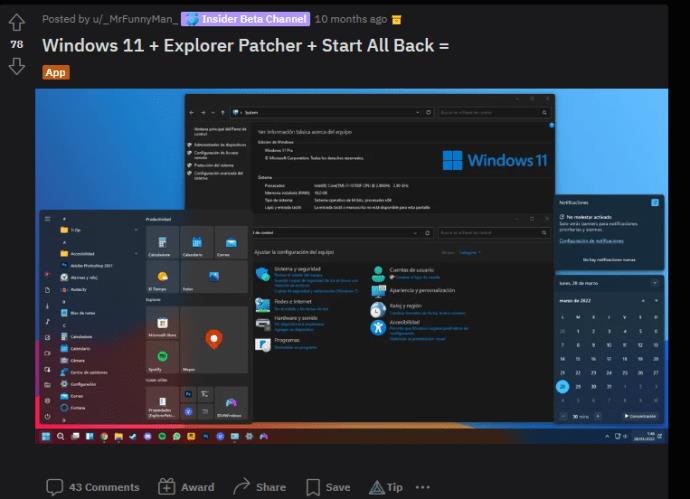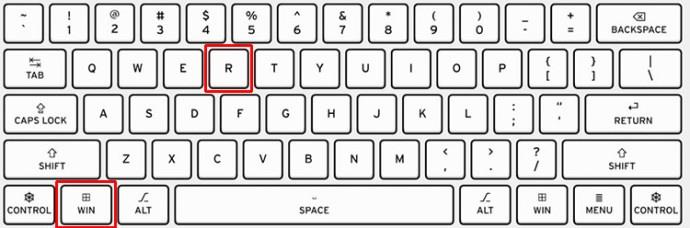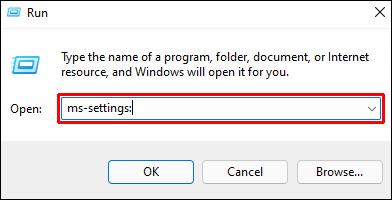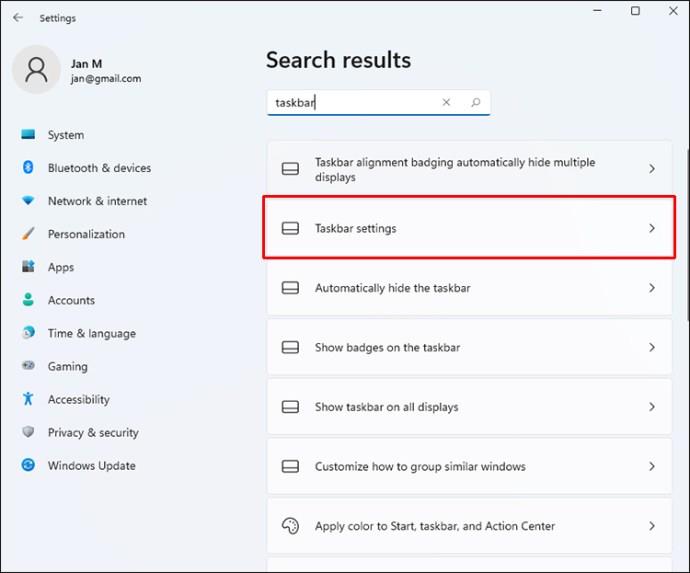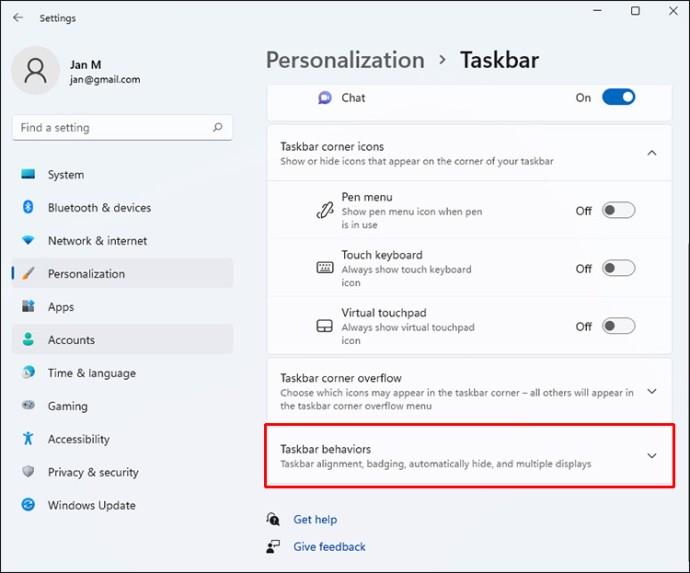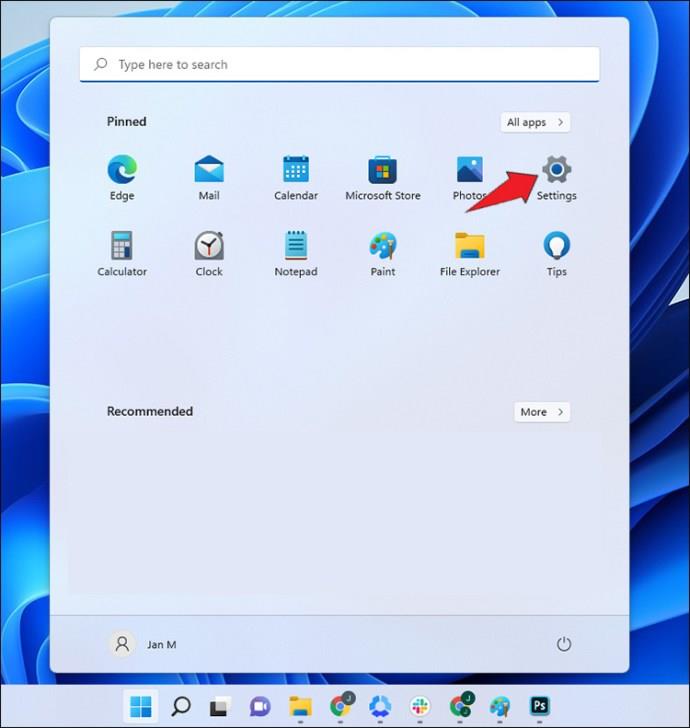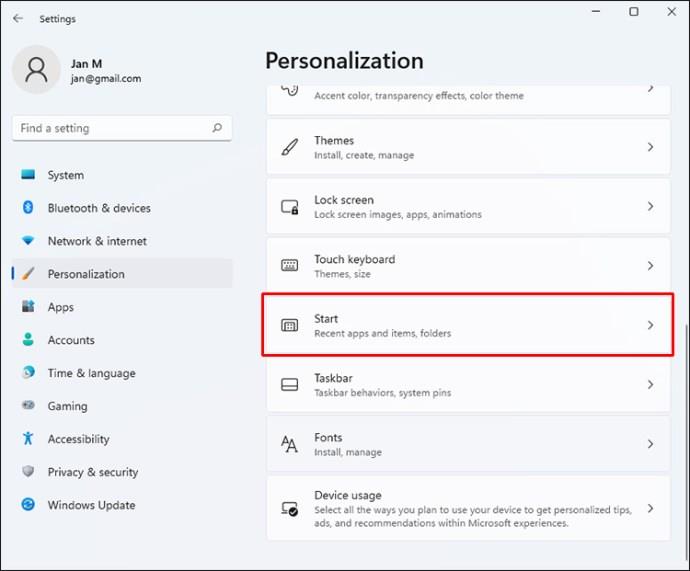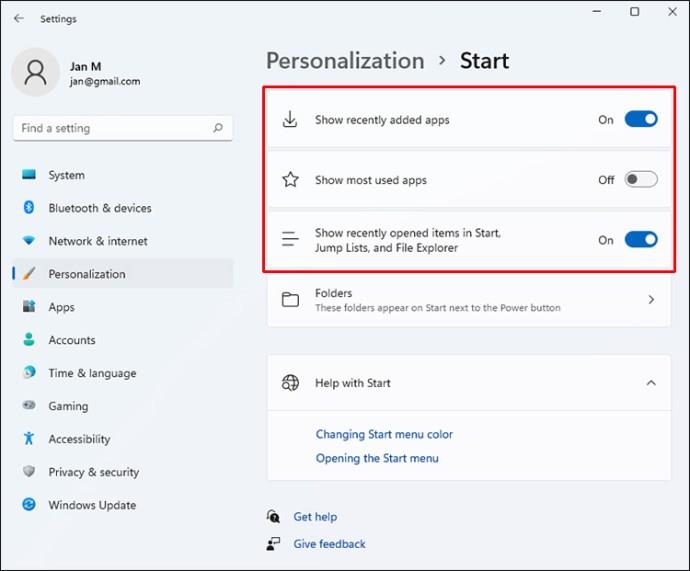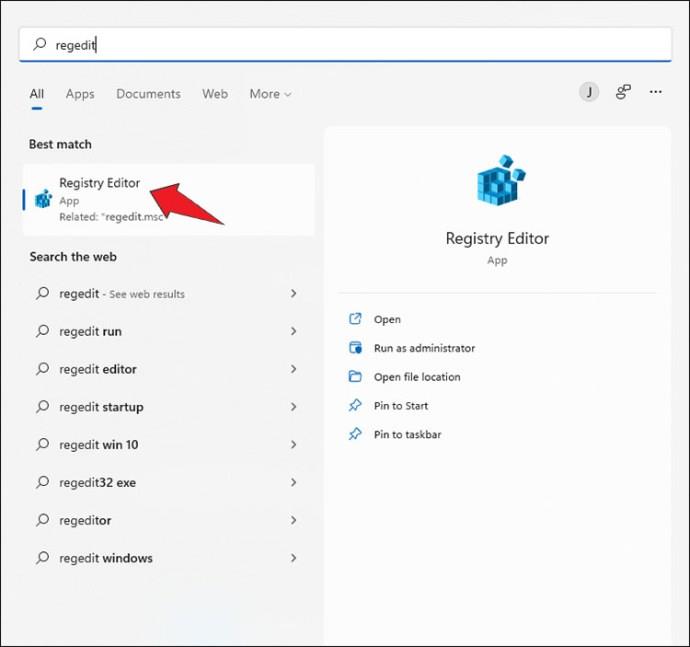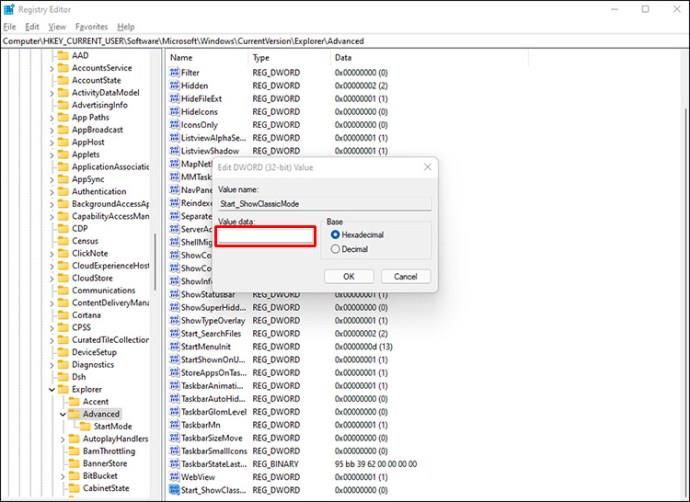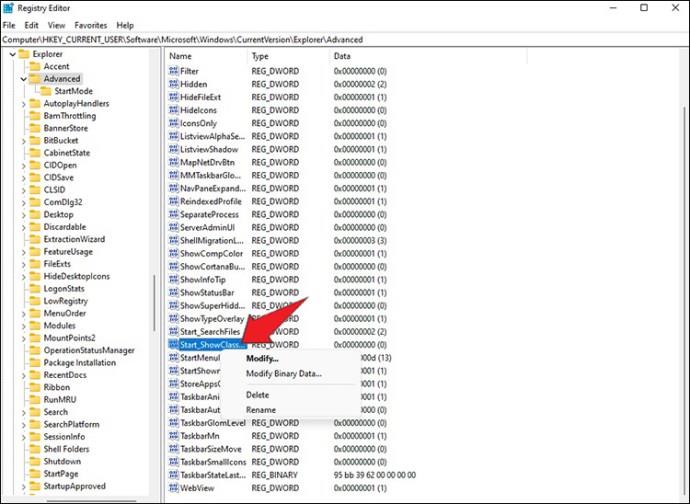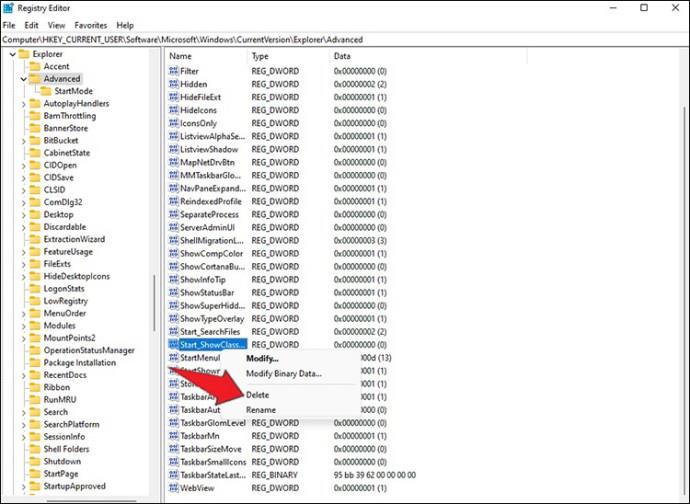Şık Windows 11 menü çubuğu, daha verimli bir kullanıcı deneyimi sağlamayı amaçlamaktadır. Bununla birlikte, düzeni, Windows 10 muadili ile tam bir tezat oluşturuyor. Menü yalnızca masaüstünün ortasında yer almakla kalmaz, aynı zamanda sık kullanmayabileceğiniz bazı yazılımları da görüntüler. Windows 11 yükseltmelerine alışmak biraz zaman alabileceğinden, tanıdık ve gezinmesi kolay bir menüye ihtiyacınız var.
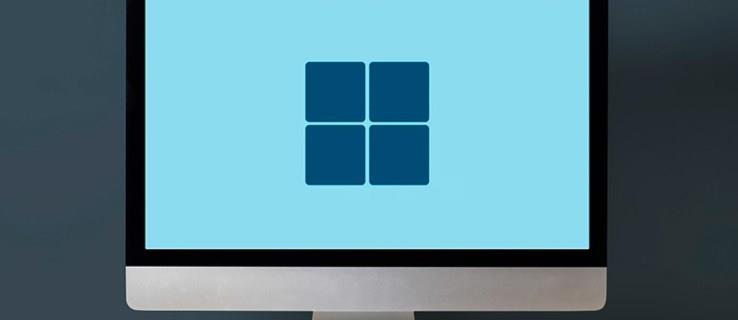
Windows 11 Pre-22H2 Güncellemesi için:
22H2 Özellik Güncelleştirmesini yüklememiş olanlar için, Microsoft'un Windows 11'e dahil ettiği önceden derlenmiş bir seçeneği kullanarak Kayıt Defterini düzenleyebilirsiniz.
22H2 Özellik Güncellemesinden Sonra Windows 11 için:
Güvenlik nedenleriyle kaydetmediği için artık Kayıt Defterinde ince ayar yapamazsınız. Bununla birlikte, eski Windows 10 Başlat Menüsünü ve yeni Windows 11 Başlat Menüsünü (geleceğe dönmek istemeniz durumunda) seçmek de dahil olmak üzere birçok özelleştirilebilir seçeneğe sahip olan ExplorerPatcher adlı bir uygulamayı KULLANABİLİRSİNİZ.
Bu kılavuz, Windows 11 PC'de klasik Windows 10 Başlat Menüsüne nasıl geçileceğini açıklar. Ayrıca Windows 11 menüsünü en sık kullandığınız uygulamaların ilk sırada görünmesi için nasıl özelleştireceğinizi de göreceksiniz.
Yeni Windows 11 Başlat Menüsü
Windows 11 Başlat menüsü ile tanıdık Windows 10 Başlat menüsü arasında gözle görülür görsel farklılıklar var. Sabitlenmiş programlarınız menünün üst kısmında bulunurken diğer programlara “Tüm Uygulamalar” ikonuna basarak ulaşabilirsiniz. Menü, en son kullandığınız programları ve önerilen uygulamaları alt ucunda barındırır. Daha eski Windows sürümleri, kullanıcıların üç ayrı düğmeye dokunarak cihazlarını kapatmasına, yeniden başlatmasına ve uyku moduna geçirmesine olanak tanır. Ancak, bu seçeneklere artık tek bir güç düğmesiyle erişilebilir.
Windows 11 Başlat menüsü, yüksek teknoloji ürünü, gösterişli bir his ve görünüme sahiptir. Yazılımınıza daha verimli bir şekilde erişmenizi sağlayarak bilgisayarınızın işlevselliğini geliştirmek için tasarlanmıştır. Ancak, bu yeni arayüz dik bir öğrenme eğrisidir. Klasik Başlat menüsünün düzenine alışkın olan Windows kullanıcılarının yeni özelliklere alışmaları için zamana ihtiyaçları olacaktır. Ancak eski menüyü etkinleştirebildikleri için tanıdık bir menü arayüzü kullanarak Windows 11 işletim sisteminin faydalarını keşfedebilirler.
Windows 11 Klasik Windows 10 Başlat Menüsünü Geri Yükle
Bilgisayarınızın ayarlarını değiştirmek ve klasik menüye geçmek için Kayıt Defteri Düzenleyicisini kullanmanız gerekir.
Not: 22H2 Özellik Güncellemesine (derleme 22000.65) güncelleme yaptıysanız kayıt defterini düzenlemek işe yaramaz. Bir üçüncü taraf uygulaması eklemeyle ilgili bir sonraki bölüme atlamanız gerekecek.
Windows Kayıt Defteri Düzenleyicisini Kullanma (22H2 Öncesi)
Windows Kayıt Defteri, bilgisayarınızın üzerinde çalıştığı temel ayarları saklayan bir depo görevi görür. Yazılımınız bu kaynaklara dayanır ve bazı programların çalışma şeklini değiştirmek için verileri biraz değiştirebilirsiniz. Klasik Başlat menüsünü Windows Kayıt Defteri Düzenleyicisi ile etkinleştirmek için:
- Başlat düğmesine dokunun ve
regeditmetin alanına “ ” girin.
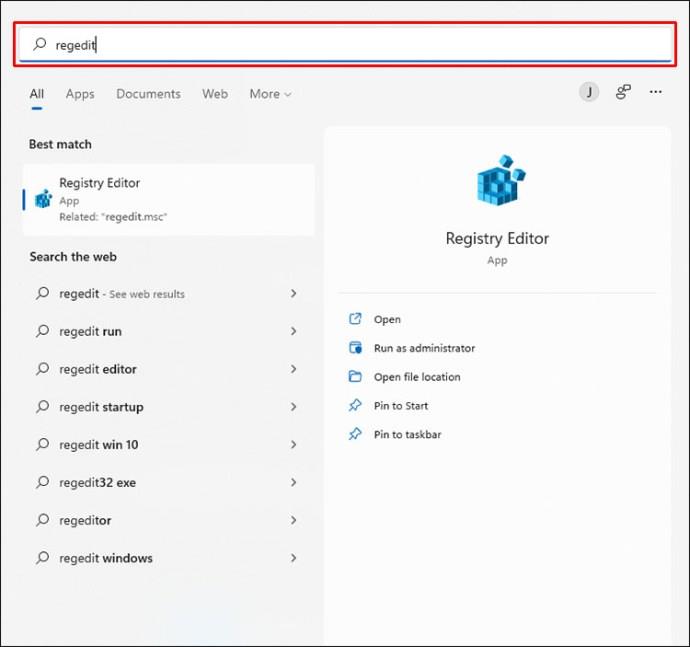
- Arama sonuçlarında göründüğünde, Kayıt Defteri Düzenleyicisi seçeneğini seçin.
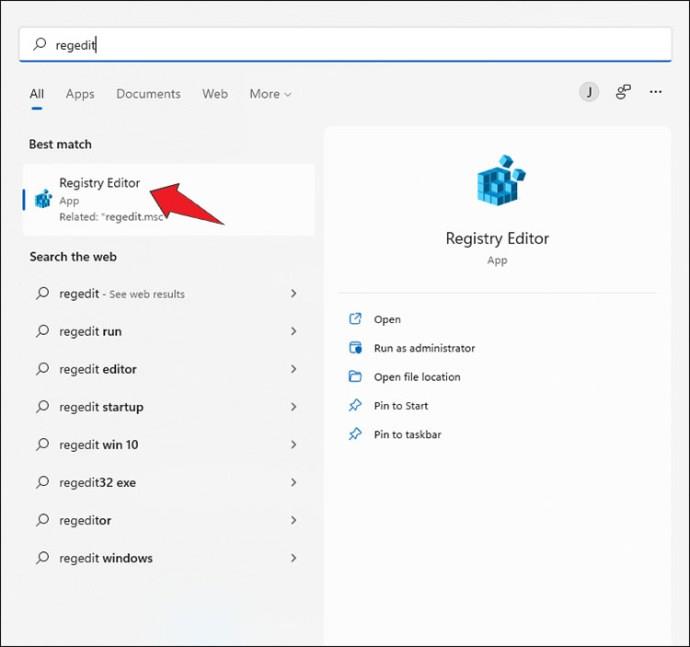
- Windows, Kayıt Defteri Düzenleyicisi'nin bilgisayarınızı değiştirmesini isteyip istemediğinizi soracaktır . Açılır iletişim penceresinin altındaki Evet düğmesine dokunun .

- Aşağıdakini adres kutusuna yapıştırın ve Enter tuşuna basın :
HKEY_CURRENT_USER\Software\Microsoft\Windows\CurrentVersion\Explorer\Advanced\
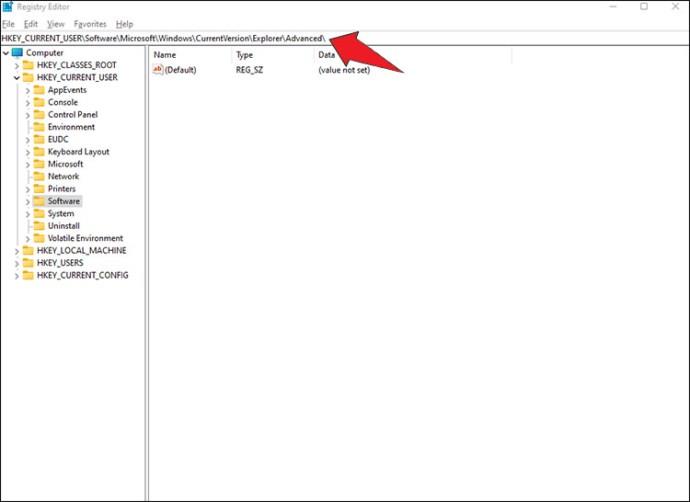
- Kayıt Defteri Düzenleyicisi şimdi sizi , kaydedilen Windows değerlerinin bir listesini görüntüleyen Gelişmiş Klasöre götürecektir . Arayüzün en altına gidin, imleci Start_ShowClassicMode üzerine getirin ve çift tıklayın.
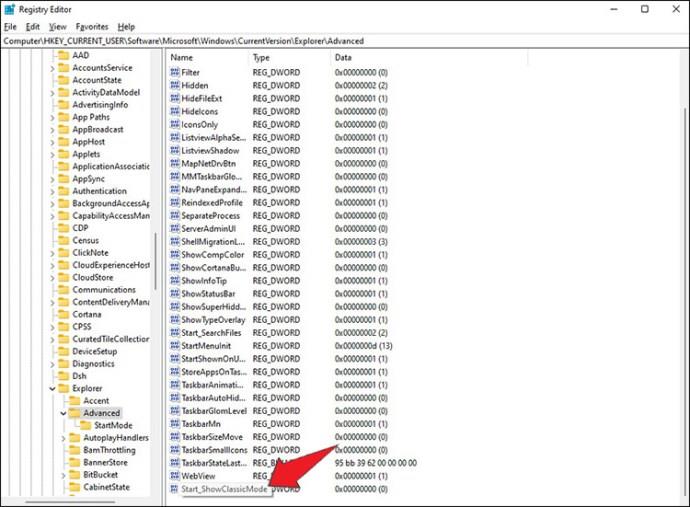
- Start_ShowClassicMode penceresini gördüğünüzde , Değer Verisi kutusuna 1 yazın ve değişiklikleri kaydetmek için pencerenin sağ alt kısmındaki Tamam'ı seçin.
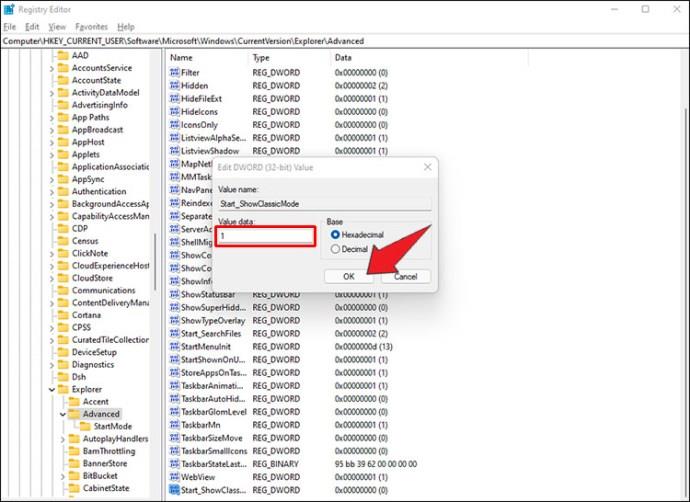
- Kayıt Defteri Düzenleyicisinden çıkın.
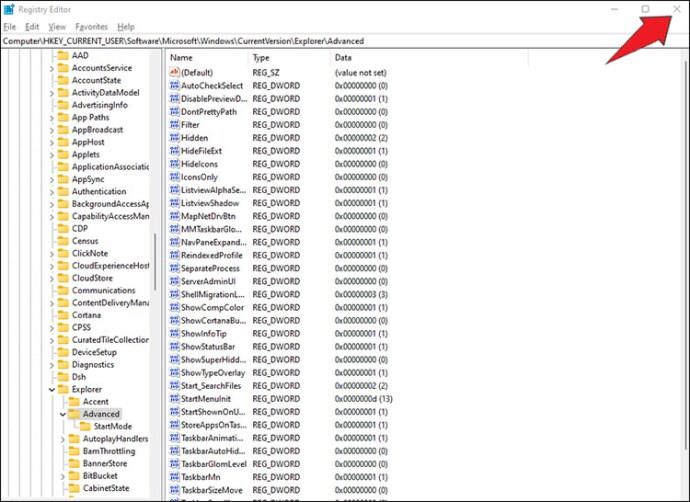
- Klasik menüyü başlatmak için bilgisayarınızı yeniden başlatın.
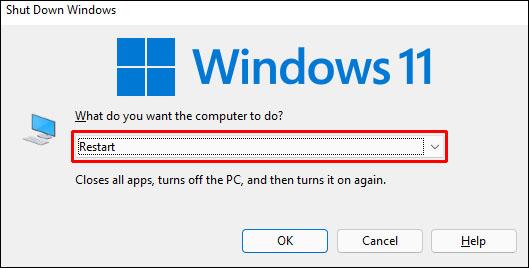
Bazı kullanıcılar bilgisayarlarını yeniden başlatmak yerine oturumu kapatıp tekrar açarak menüyü etkinleştirdiklerini bildirdi. Görev Yöneticisi'ni kullanmak ve Windows Gezgini işlemlerini yeniden başlatmak da kullanıcıların eski menüye geri dönmesine yardımcı oldu. Hangisinin bilgisayarınızda en iyi sonucu verdiğini belirlemek için bu yöntemleri deneyin.
Kayıt Defteri Düzenleyicisine erişmek ve cihazınızı manuel olarak değiştirmek için zamanınız yoksa, klasik Başlat menüsünü geri yüklemek için başka bir seçenek daha var. İşte nasıl çalıştığı:
- Klasik Başlat menüsü Windows Kayıt Defteri Düzenleyicisi dosyasını indirin .
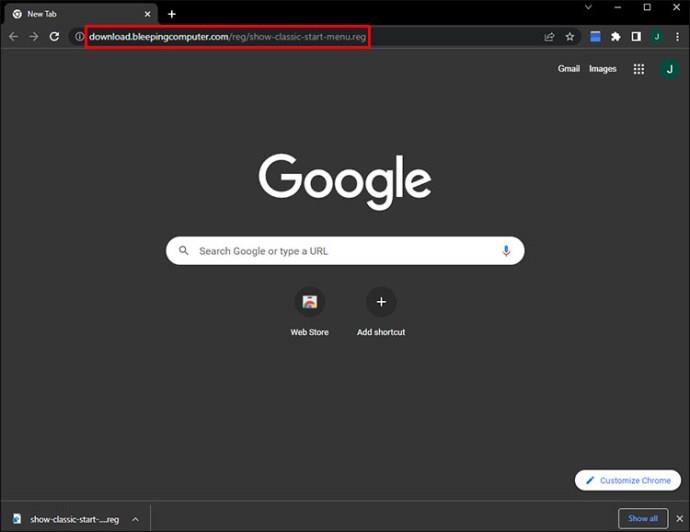
- Dosyayı bilgisayarınızın masaüstüne taşıyın.
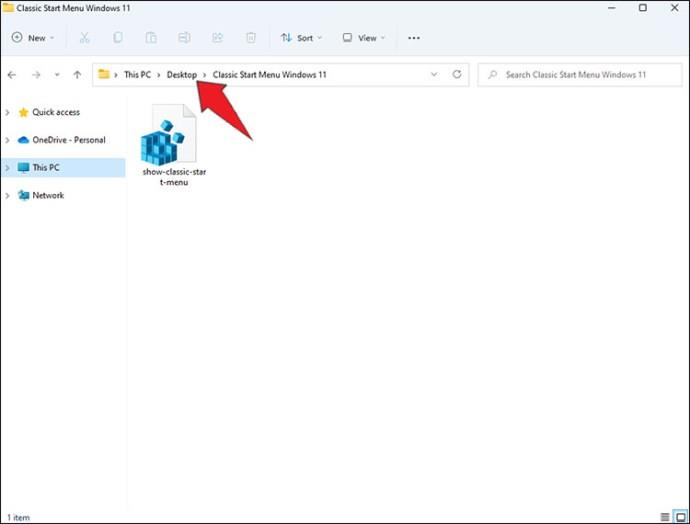
- Dosyaya çift dokunun.
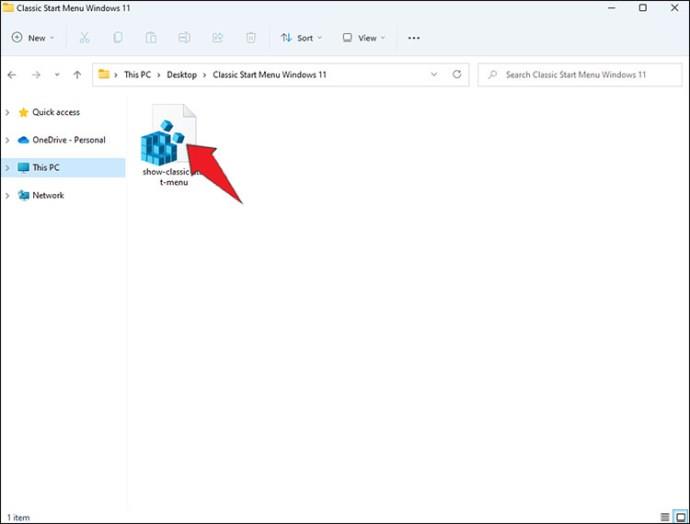
- Açılır pencere göründüğünde Çalıştır'a basın .
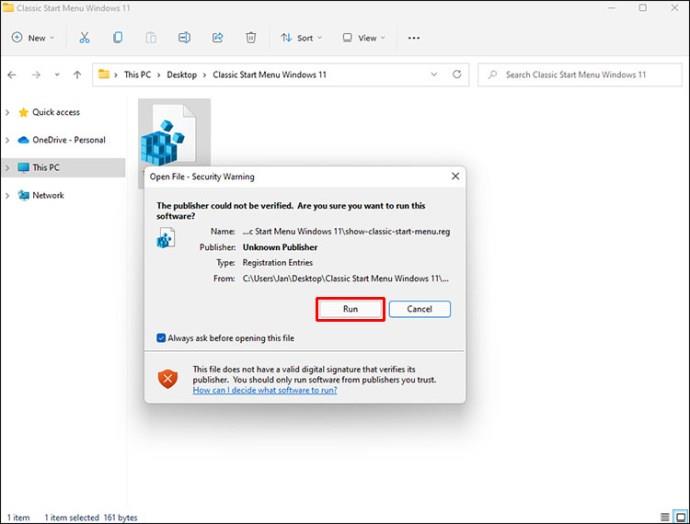
- Başka bir pencere size daha fazla veri eklemek isteyip istemediğinizi soracaktır. Onaylamak için Evet'e dokunun .

Windows 11 Başlat menünüz, birkaç ek seçenek sunsa da artık işlemcisine benzeyecek.
Windows 11'de Windows 10 Başlat Menüsünü Kullanmak için ExplorerPatcher'ı Kullanma
2022'deki 22H2 güncellemesinden itibaren bir kayıt defteri ayarlaması artık mümkün olmadığı için GitHub'daki ExplorerPatcher popüler bir çözüm haline geldi. Uygulama birçok özelleştirilebilir seçeneğe sahiptir ve ayrıca Windows 10 Başlat Menüsü ile Windows 11 arasında geçiş yapmak için önceden derlenmiş seçeneklere sahiptir.
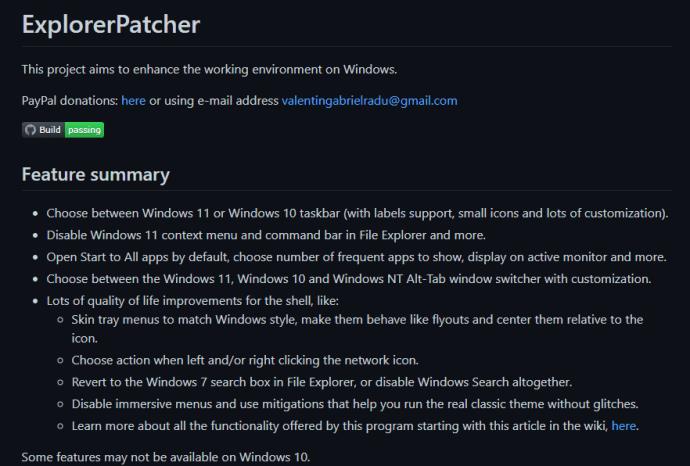
Windows 11 Başlat Menünüzü değiştiren birkaç uygulama mevcuttur ve ExplorerPatcher birçok özelleştirilebilir seçeneğe sahip bir uygulamadır. Win 10 Görev Çubuğuna ve Başlat Menüsüne alışkın olanlar, ihtiyaçlarınıza göre ekleyebileceğiniz birçok ince ayar ile onu geri getirmenin keyfini çıkarabilir.
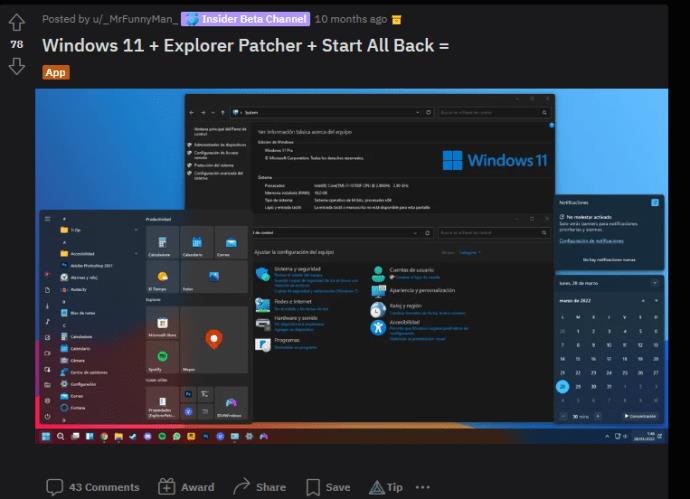
Windows 11'de Başlat Menüsü Nasıl Taşınır
Windows 11 arayüzünü korumak ancak bazı ayarlamalar yapmak isteyen birçok kişiden biriyseniz, ekranın ortasında bulunan Başlat Menüsünü ayarlayabilirsiniz. Çoğu kullanıcı, menü çubuğunu masaüstünün sol alt kısmında görmeye alışkındır. Başlat menüsünü önceki konumuna taşımak, Windows 10'un görünümünü Windows 11'in işlevselliği ile birleştirecektir.
Windows 11 Başlat Menüsünü taşımak için aşağıdakileri yapın:
- Çalıştır iletişim alanını başlatmak için Windows + R komutunu kullanın .
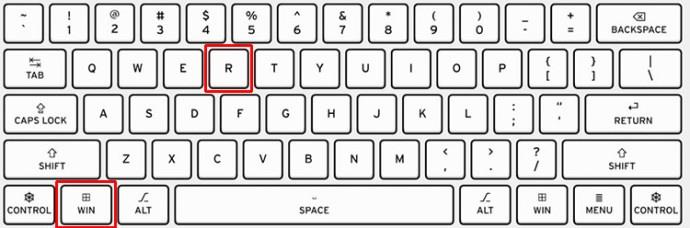
ms-settings:Metin kutusuna " " girin ve Enter'a dokunun .
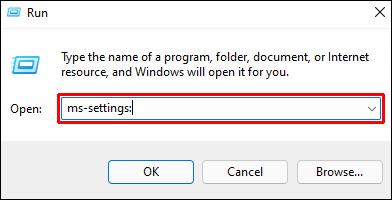
- Ayarlar penceresinde , arama alanına "görev çubuğu" yazın veya yapıştırın ve mevcut seçeneklerden Görev Çubuğu Ayarları'nı seçin.
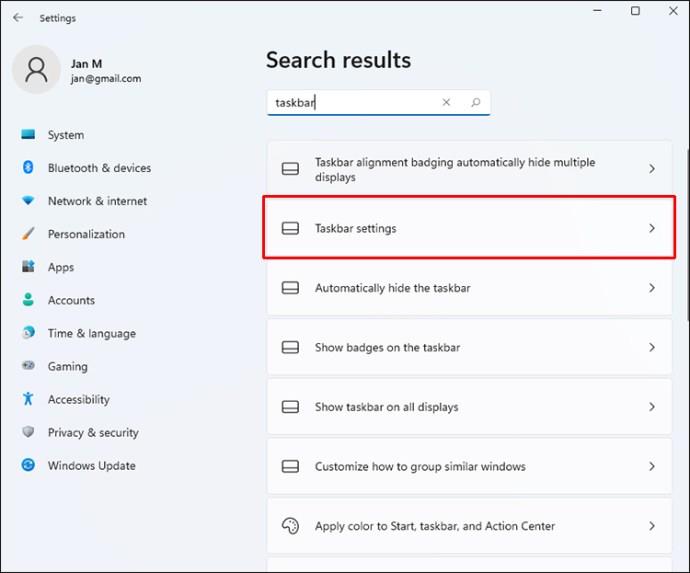
- Açılır menüyü görüntülemek için Görev Çubuğu davranışları'nı seçin .
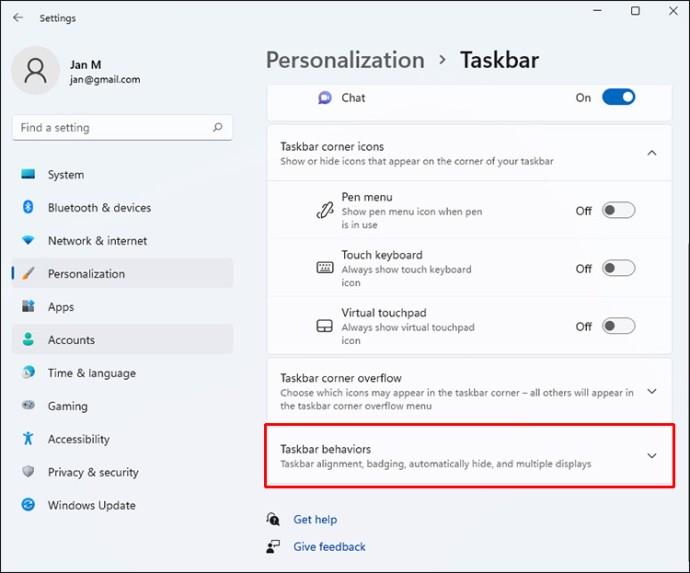
- Görev Çubuğu hizalama bölümüne gidin ve Sol seçeneğe basın .

Bilgisayarı yeniden başlattığınızda, masaüstünün sol tarafında Başlat menüsü görünecektir.
Windows 11'de Başlat Menüsünü Özelleştirme
Klasik menüyü etkinleştirdiğinizde alışık olduğunuz sürüme benzemeyecektir. Arayüz aynı işlevleri içerecektir ancak bazı uygulamalar gizlenmiş olabilir. Neyse ki menünün görünümünü özelleştirebilir ve önemli programlara daha hızlı erişebilirsiniz.
Böyle yaparak:
- Windows 11 Ayarlarına gidin .
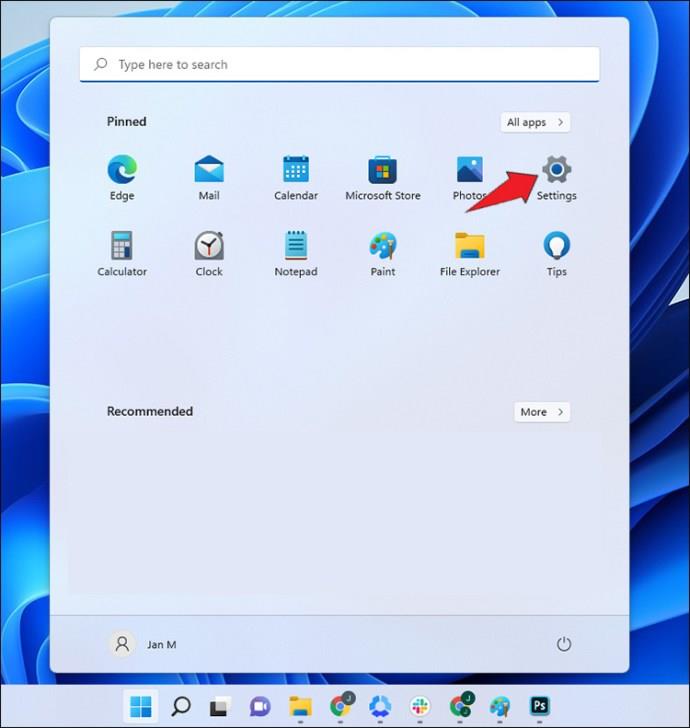
- Kişiselleştirme sekmesine basın ve Başlat seçeneğini seçin.
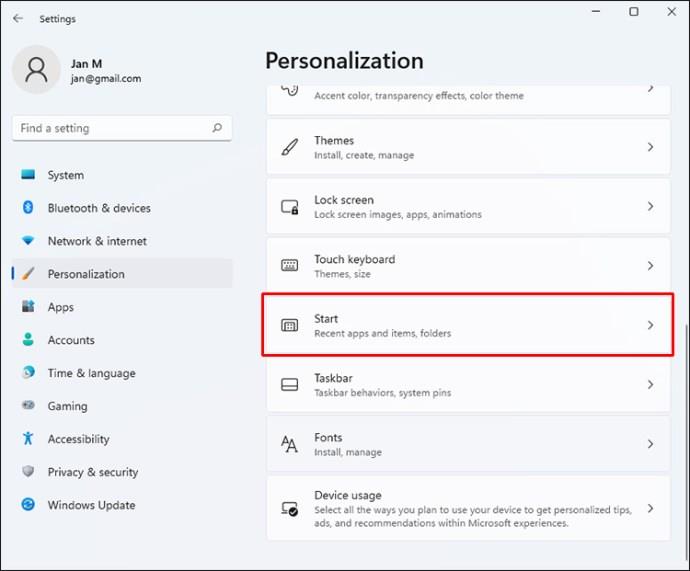
- Son indirilen uygulamaları, sık kullanılan programları ve gizli yazılımları yeni pencereden görüntüleyebilirsiniz. Başlat menüsünde hangi uygulamaların görüneceğini belirlemek için bu üç seçenek arasından seçim yapın.
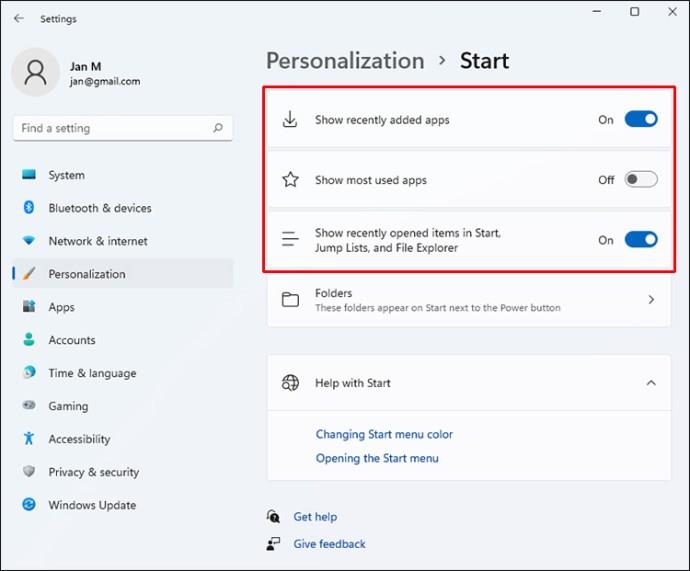
Ayrıca seçilen programların nasıl sunulacağını da düzenleyebilirsiniz. Programları sürükleyip istediğiniz konuma bırakabilir ve size en uygun düzeni oluşturabilirsiniz.
Windows 11 Başlat Menüsüne Geri Dönme
Farklı Windows 11 özelliklerinin tüm ayrıntılarını anladığınızda, yerleşik menüsünü yeniden kullanmaya hazır hissedebilirsiniz. Windows 11 Başlat menüsüne geri dönmek için şunu kullanın:
- Başlat düğmesine basın ve “regedit” yazın.
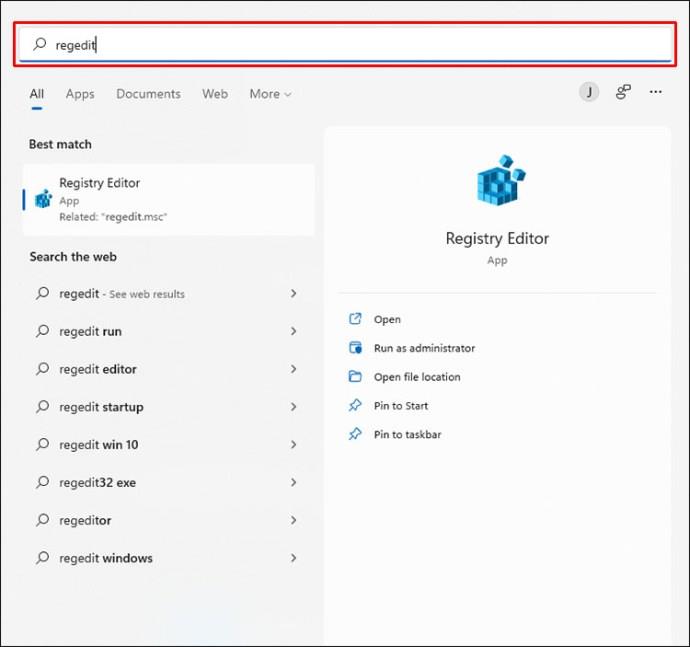
- Arama sonuçlarından Kayıt Defteri Düzenleyicisi'ni seçin .
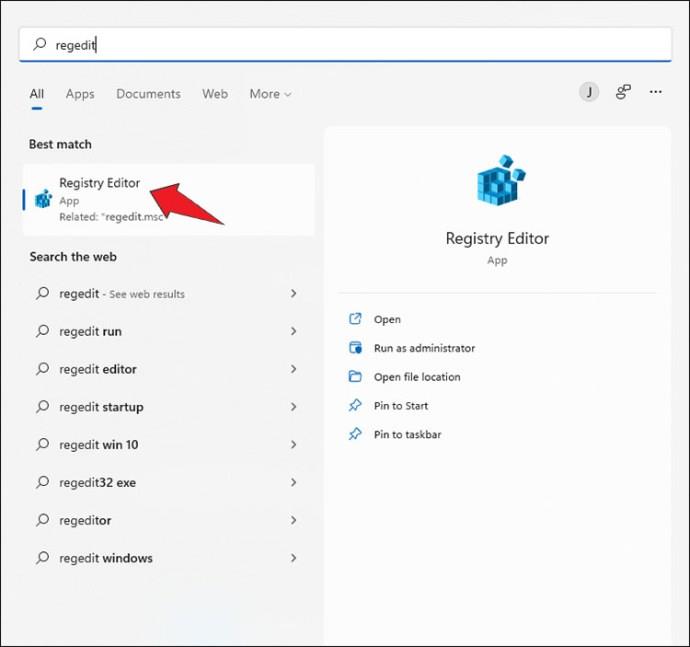
- Kayıt Defteri Düzenleyicisinin bilgisayarınızı değiştirmesine izin vermek için Evet'e dokunun .

- Aşağıdakini adres kutusuna yapıştırın ve Enter tuşuna basın :
HKEY_CURRENT_USER\Software\Microsoft\Windows\CurrentVersion\Explorer\Advanced\
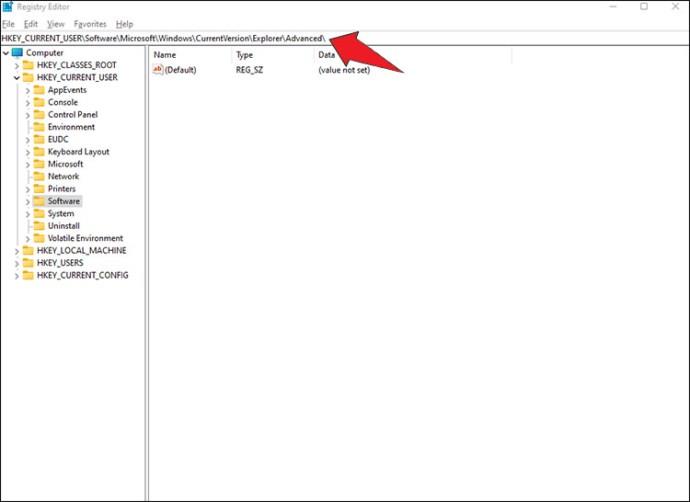
- Start_ShowClassicMode'a gidin ve çift tıklayın.
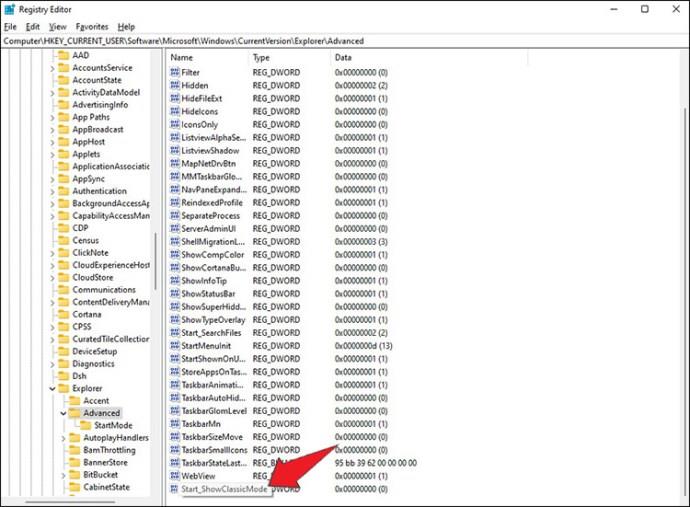
- Değer Verisi kutusuna .
0
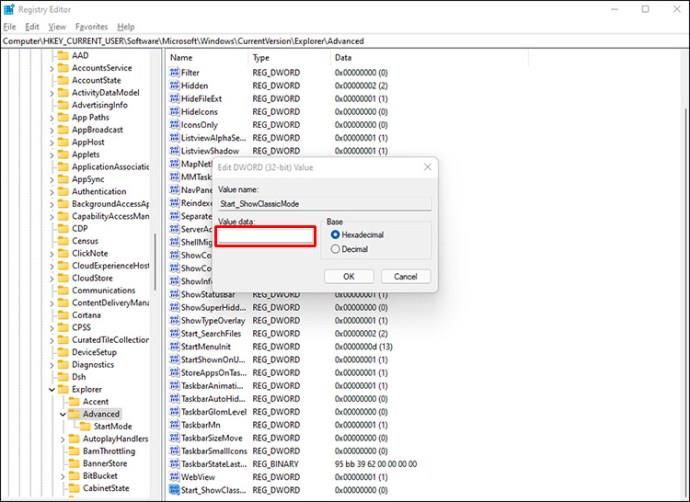
- Yine Start_ShowClassicMode'a gidin ve sağ tıklayın.
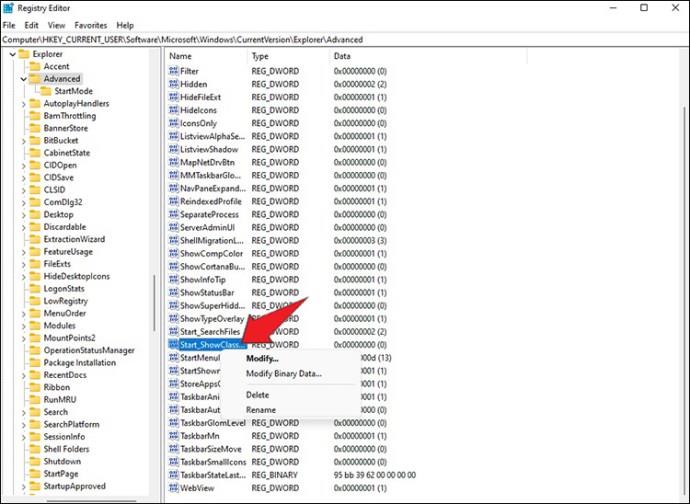
- Değişiklikleri uygulamak için Sil'e dokunun ve bilgisayarı yeniden başlatın .
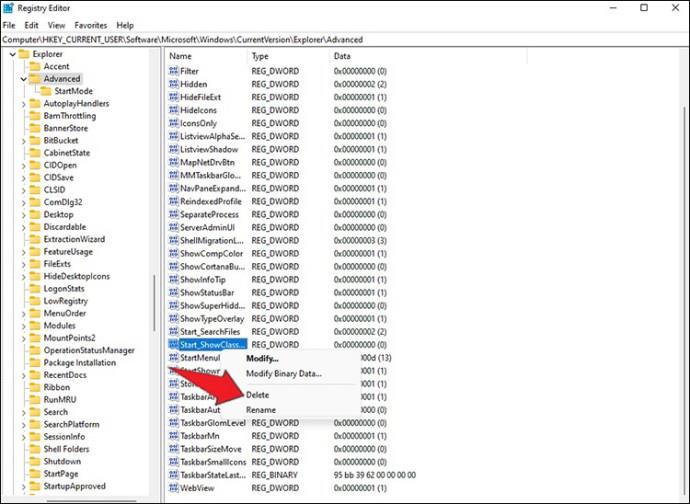
Bu eylem, Başlat menüsünün varsayılan ayarlarını tetikler. PC'yi açtığınızda, Başlat menüsü ekranın ortasında olacaktır.
İhtiyaçlarınızı Karşılayan Menü
Windows, pazarın artan ihtiyaçlarını karşılamak için teknolojisini sürekli olarak geliştirmekte ve yükseltmektedir. Bu, daha iyi bir kullanıcı deneyimi sağlarken, çeşitli yazılımlarda gezinmenize yardımcı olacak bir menüye sahip olmanız da gereklidir. Bir Windows 11 cihazında klasik Başlat menüsünü etkinleştirmek, bilgisayarınızdan en iyi şekilde yararlanmanıza olanak tanır. Yerleşik menü çubuğunu nasıl çalıştıracağınızı öğrenmekle zaman kaybetmeyeceksiniz. Kayıt Defteri Düzenleyicisi, değişiklik yapmaya hazır olduğunuzda Windows 11 menüsünü geri yükleyecektir.
Windows 11 Başlat menüsünü kullanıyor musunuz? Masaüstünün ortasında mı yoksa sol tarafınızda mı bulunuyor? Aşağıdaki yorum bölümünde bize bildirin.